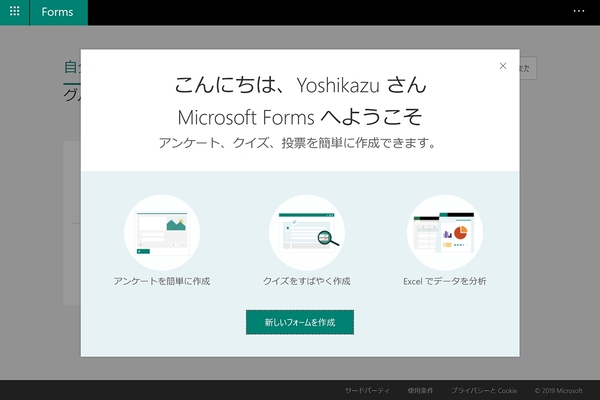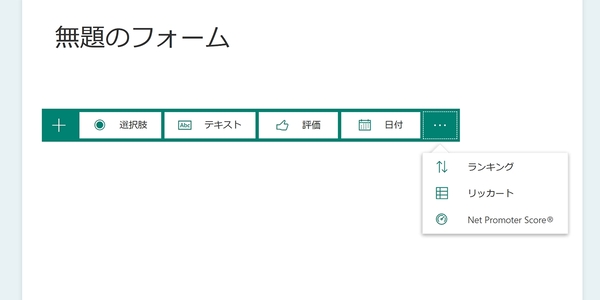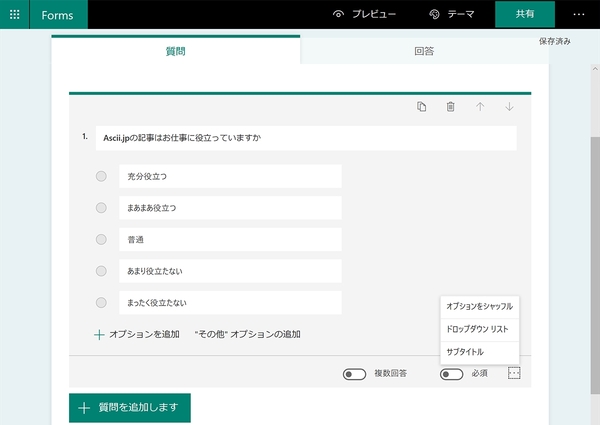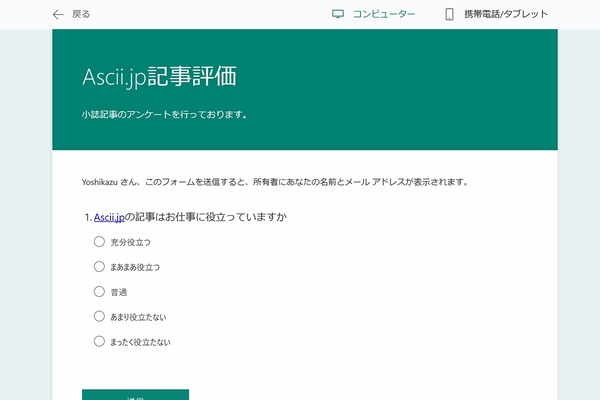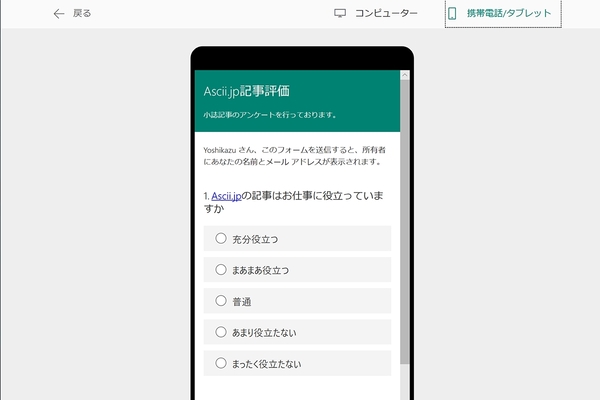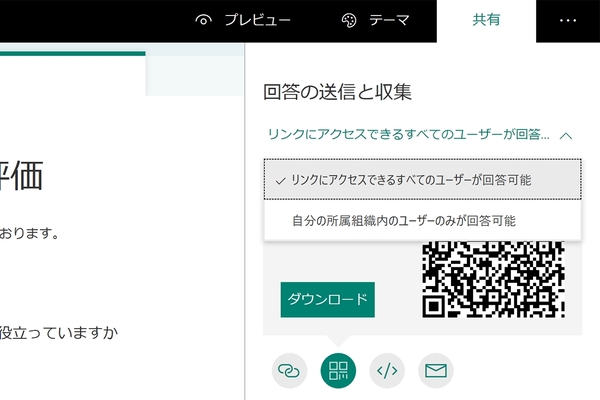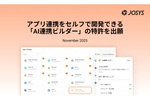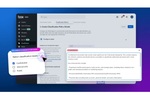仕事に差がつく!阿久津良和「Office 365のスゴ技」 第63回
Webアンケートを簡単に作成・集計
Office 365ユーザーならGoogleフォームより「Microsoft Form」が便利
2019年03月27日 14時00分更新
本連載は、マイクロソフトのSaaS型デスクトップ&Webアプリケーション「Office 365」について、仕事の生産性を高める便利機能や新機能、チームコラボレーションを促進する使い方などのTipsを紹介する。

Office 365を使いこなして仕事を早く終わらせたい皆様にお届けする本連載。今回は意外に知られていないが、使うと便利なMicrosoft Formsに注目する。
数分でアンケートを作成できるMicrosoft Forms
アンケートを採る場面は多い。身近なところでは課内の意見集約やセミナーの感想、イベントの投票などにも使われるだろう。Microsoft 365をお使いであれば「Microsoft Forms」を活用しない手はない。
Microsoft Formsは数分でアンケートなどのフォームを作成し、共有するだけで集計の手間を省ける優れものだ。WebやOneDrive for Business、Excel Online、OneNote Online経由で作成できる(本的な手順はみんな同じ)。例えば、アンケートフォームを作る場合は、「選択肢」「テキスト」「評価」「日付け」「ランキング」「リッカート」「Net Promoter Score」の7種類から項目を選択できる。文章として意見を集めたい場合はテキスト、2~10段階のランキングを得たい場合は評価、複数の選択肢を用意して心理的な傾向を測定するならリッカート、顧客ロイヤルティを測るならNPSを用いるとよい。
あとは必要に応じてアンケートの表題や説明を入力すれば完成だ。プレビュー機能を備えており、PC/スマホ(スマートフォン)で各設問や選択肢を見直すことができる
肝心なのがアンケートフォームへのアクセスだが、Microsoft FormsはURL、二次元コード、Webページへの埋め込み、メールによる回答の送信と収集が可能だ。セミナーの参加者に会場でアンケートをするようなケースでは、スクリーンに二次元コードを提示してユーザーにアクセスしてもらうのがスマートだろう。なお、アクセス権として所属組織内限定とフリーの2種類が存在するので、セミナーの会場で用いる場合は後者を選択することを忘れずに。
Microsoft Formsが優れているのは集計結果をリアルタイムで取得できる点だ。下図は「選択肢」で作成したアンケート集計結果だが、ご覧のとおりユーザーが回答に要した時間や回答数、回答結果のグラフ表示も行われる。Excelへエクスポートすれば、他のアプリやソリューションにアンケート結果を流用するのも容易だ。
Microsoft FormsがGoogleフォームなど他のフォーム作成サービスと比べて特に優れているとは言い難いものの、Office 365内でデータを回すのであれば、これほど簡単に意見を集約できるツールはない。Office 365ユーザーであれば、ぜひ社内や主催するセミナーのアンケート収集に活用してほしい。

この連載の記事
-
第100回
Team Leaders
Office 365の更新チャネル名が“また”変更へ -
第99回
Team Leaders
今さら聞けないMicrosoft Teamsの便利な機能 -
第98回
Team Leaders
進化するMicrosoft Teams――2020年4月に追加された新機能を紹介 -
第97回
Team Leaders
SlackからTeamsを呼び出すアドオン、Teamsのカスタム背景画像を試す -
第96回
Team Leaders
WSLでWord文書ファイルをテキスト化する -
第95回
Team Leaders
中堅中小企業向けOffice 365もMicrosoft 365へ -
第94回
Team Leaders
共有メールボックスでOutlookのメール容量を2倍に -
第93回
Team Leaders
見送られたMicrosoft SearchでのBingの強制利用 -
第92回
Team Leaders
外部との仕事がはかどるOneDrive for Businessの「ファイル要求」 -
第91回
Team Leaders
Office 365でシンプルなタイトルバーを復活させる -
第90回
Team Leaders
Excelの新自動化ソリューション「Office Scripts」プレビュー版が登場 - この連載の一覧へ